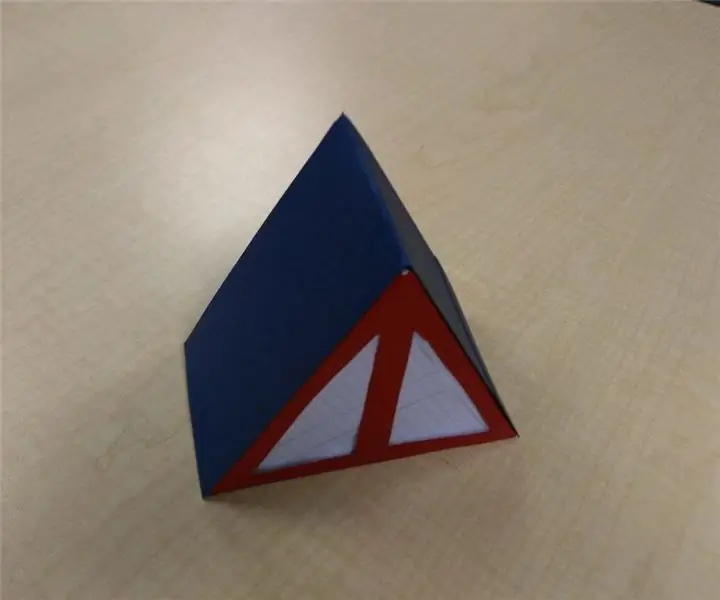
Оглавление:
- Шаг 1. Сборка инструментов и материалов для бумажной лампы
- Шаг 2: Рисование шаблона - Часть 1
- Шаг 3: Рисование шаблона - Часть 2
- Шаг 4: Рисование шаблона - Часть 3
- Шаг 5: Рисование шаблона - часть 4
- Шаг 6: вырезание шаблона
- Шаг 7: Отслеживание шаблона и его вырезание
- Шаг 8: приклеивание полупрозрачных деталей к непрозрачным
- Шаг 9: вырежьте соединительную планку
- Шаг 10: склейте лампу
- Шаг 11: Заключительный этап приклеивания
- Шаг 12: Сбор инструментов и материалов для светодиода RGB
- Шаг 13: Подключение светодиода
- Шаг 14: Установите Arduino IDE
- Шаг 15: подключитесь к плате Arduino
- Шаг 16: скопируйте и вставьте код
- Шаг 17: загрузите код в Arduino
- Шаг 18: Завершение подключений
- Автор John Day [email protected].
- Public 2024-01-30 11:53.
- Последнее изменение 2025-01-23 15:05.
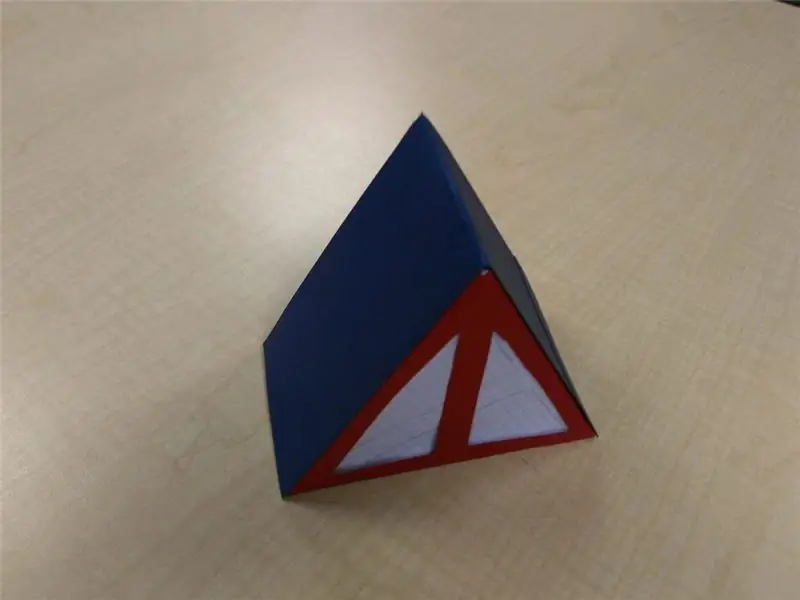
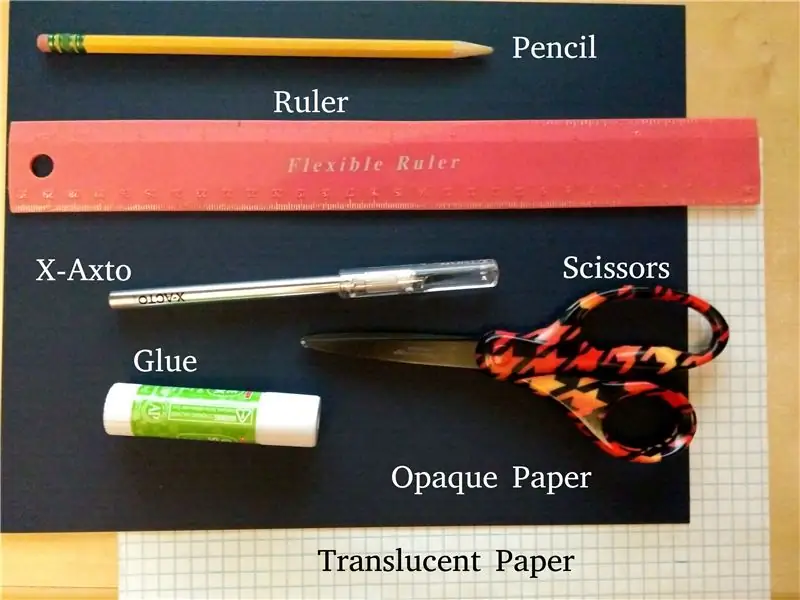
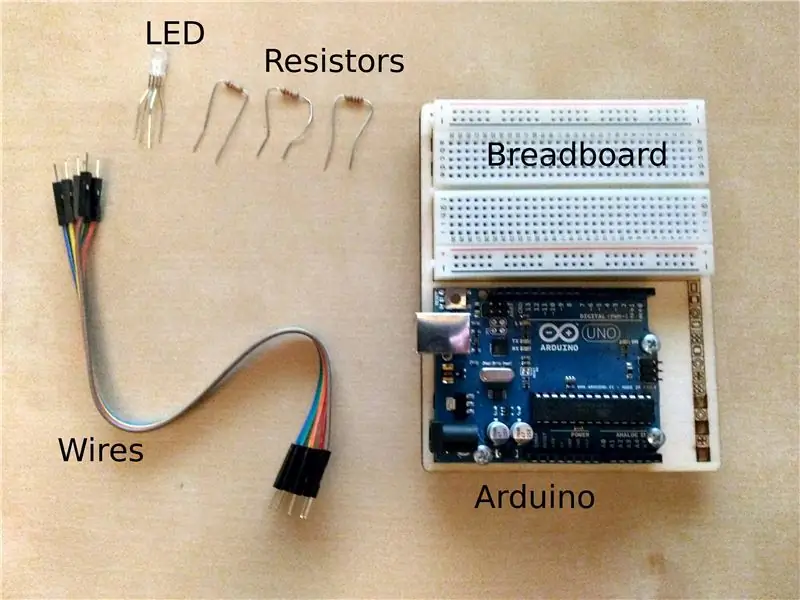
Этот проект заключается в создании декоративного треугольного светильника, способного менять цвет.
Инструменты
Вам понадобятся следующие инструменты:
- Компьютер с USB-портом и доступом в Интернет
- Ножницы и нож X-Acto
- Правитель
- карандаш.
Материалы
Необходимые материалы:
- x1 плата Arduino с соединительным кабелем USB
- x1 Макетная плата
- x1 светодиод RGB с общим анодом
- резисторы x3 220 Ом
- около 6 проводов
- миллиметровая бумага
- плотная непрозрачная бумага
- тонкая полупрозрачная бумага (миллиметровая бумага)
- клей
Шаг 1. Сборка инструментов и материалов для бумажной лампы
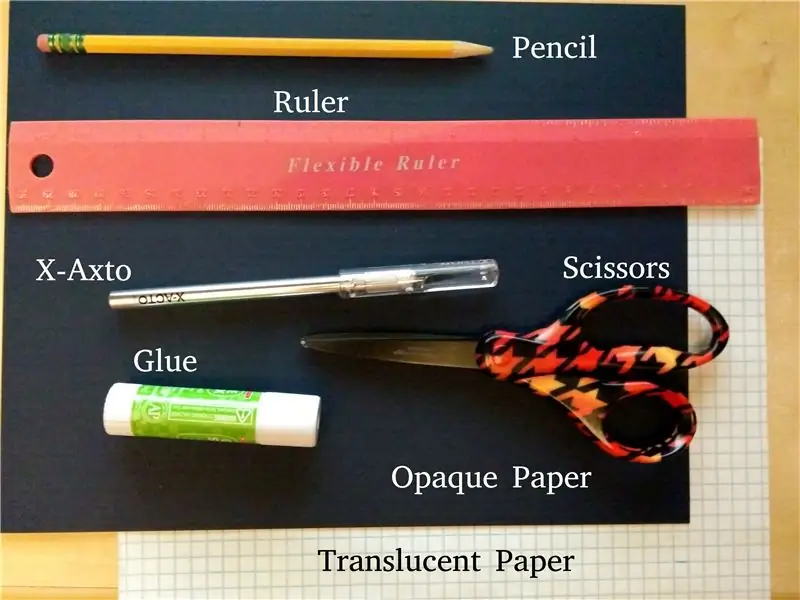
В этой части вы будете собирать лампу из бумаги.
Инструменты
Инструменты, которые вам понадобятся для этой части:
- Ножницы
- X-Acto нож
- Правитель
- Карандаш.
Материалы
Материалы для бумажной лампы:
- Плотная непрозрачная бумага
- Тонкая полупрозрачная бумага (миллиметровая бумага)
- Клей.
Шаг 2: Рисование шаблона - Часть 1
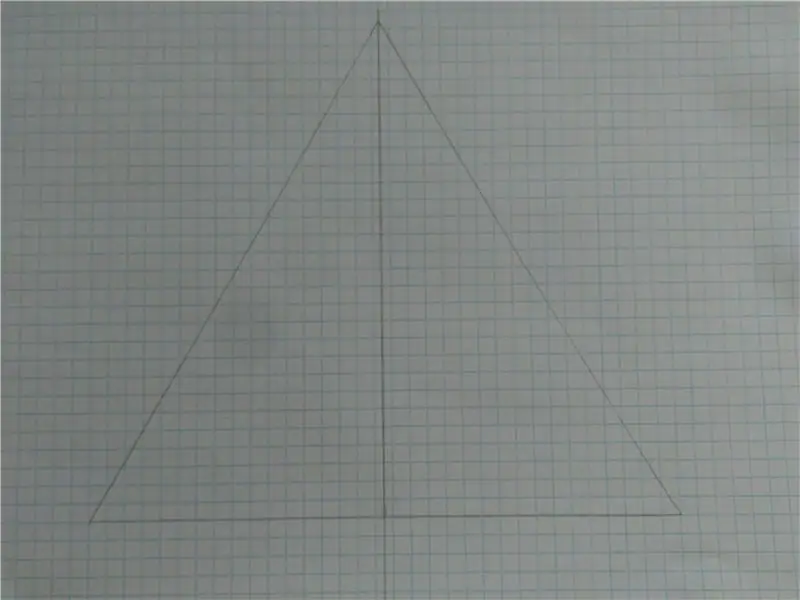
Начните с рисования треугольника со всеми сторонами 6,5 дюйма в длину. Теперь проведите линию от вершины треугольника вниз до середины нижней стороны. Теперь нарисуйте линии на полдюйма внутри каждой из сторон. Сделайте это снова с линиями на четверть дюйма внутрь внутреннего треугольника. Это должно создать треугольник внутри большего треугольника. Затем нарисуйте две линии, параллельные средней линии, на расстоянии примерно четверти дюйма. Это создает центральную балку в треугольнике.
Шаг 3: Рисование шаблона - Часть 2
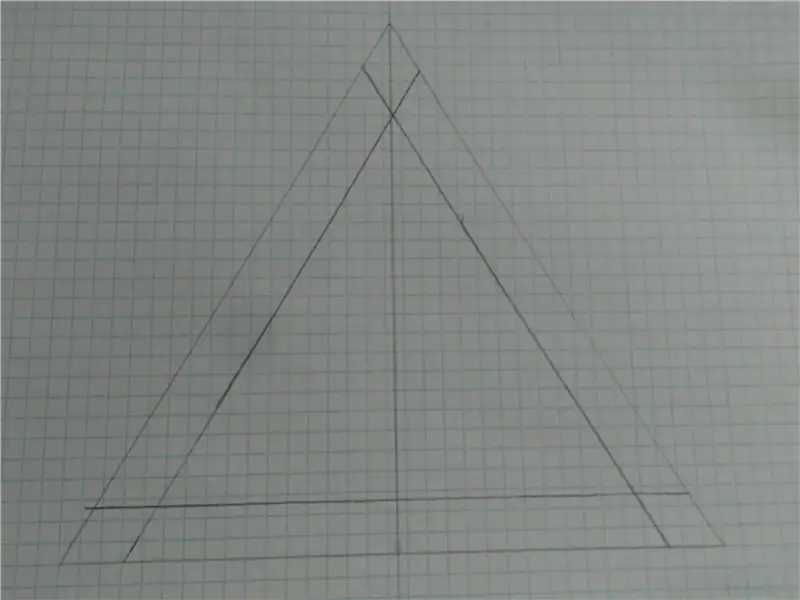
Теперь нарисуйте линии на полдюйма внутри каждой из сторон.
Шаг 4: Рисование шаблона - Часть 3
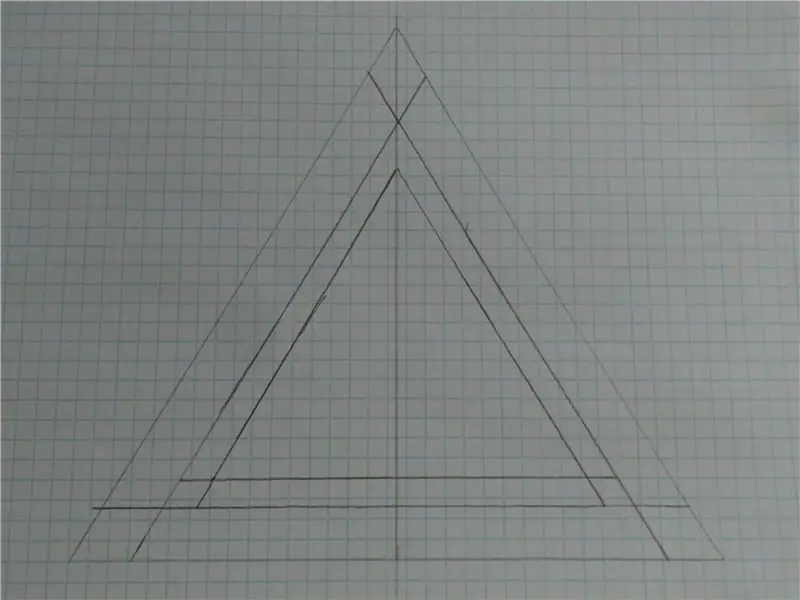
Сделайте это снова с линиями на четверть дюйма внутрь для внутреннего треугольника. Это должно создать треугольник внутри большего треугольника.
Шаг 5: Рисование шаблона - часть 4
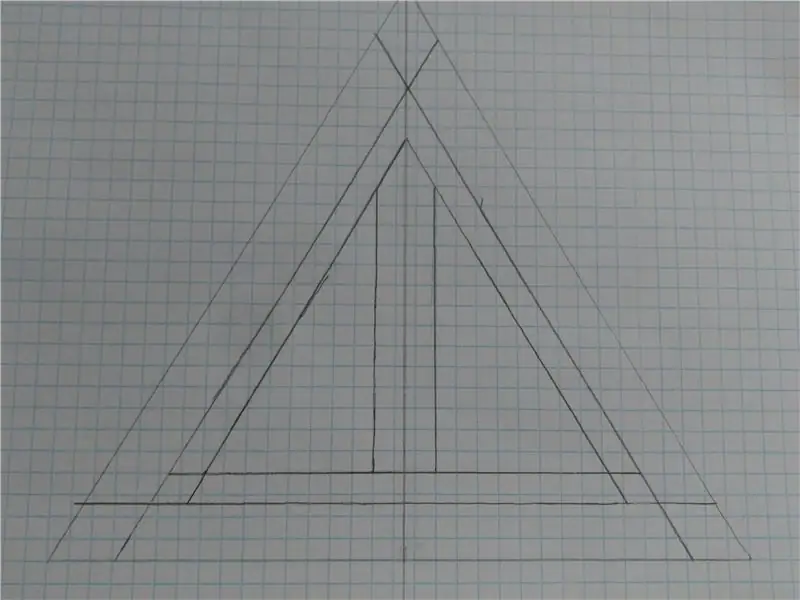
Затем нарисуйте две линии, параллельные средней линии, на расстоянии примерно четверти дюйма. Это создает центральную балку в треугольнике.
Шаг 6: вырезание шаблона
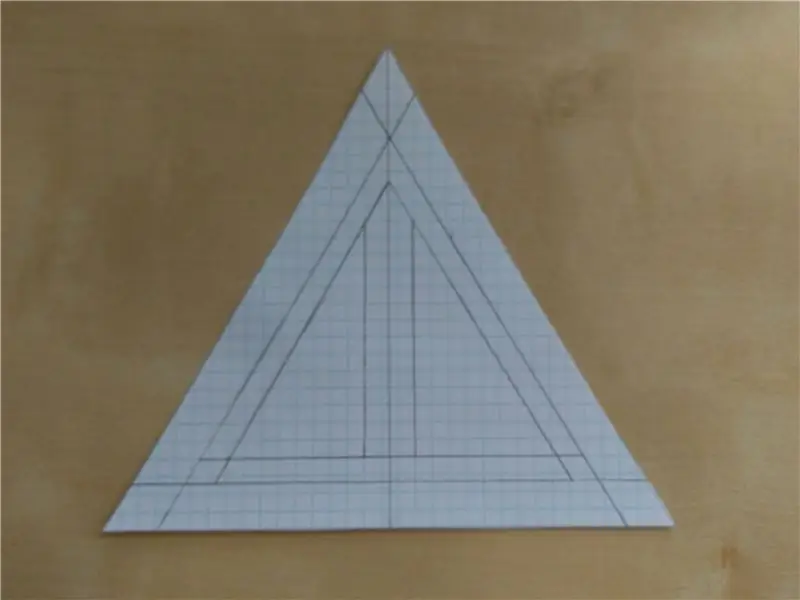

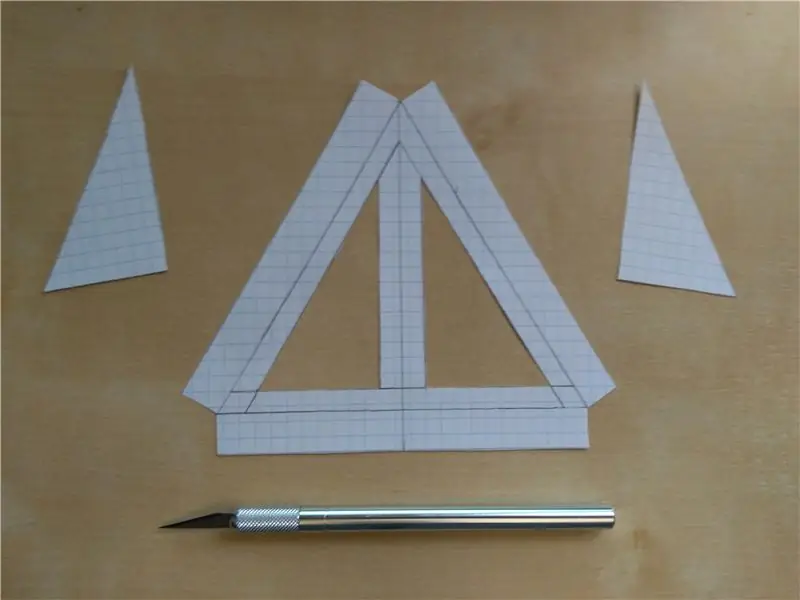
Теперь, когда мы нарисовали шаблон, пришло время вырезать его. Сначала мы будем вырезать из листа бумаги большой внешний треугольник с помощью ножниц. Как только это будет вырезано, вы собираетесь вырезать ромбики в каждом из углов треугольника, чтобы создать несколько выступов. После того, как ромбики будут вырезаны, отрежьте концы язычков так, чтобы они были перпендикулярны сторонам, к которым они прикреплены. Теперь с помощью ножа X-Acto вырежьте два внутренних треугольника, разделенных средним лучом, который мы создали ранее. Теперь шаблон должен быть готов!
Шаг 7: Отслеживание шаблона и его вырезание
Обведите контур и внутреннюю часть шаблона 2 раза на толстом непрозрачном листе бумаги. Вырежьте эти следы из листа бумаги так же, как вы вырезали шаблоны на предыдущем шаге, чтобы создать стороны лампы. Теперь обведите только контур шаблона 2 раза на листе тонкой полупрозрачной бумаги. Вырежьте эти контуры ножницами из листа бумаги.
Шаг 8: приклеивание полупрозрачных деталей к непрозрачным
Разделите четыре части на непрозрачные и полупрозрачные пары, чтобы получились пары: 1 толстый непрозрачный кусок и 1 тонкий полупрозрачный кусок. Склейте две отдельные пары вместе так, чтобы за толстой непрозрачной частью была тонкая полупрозрачная деталь.
Шаг 9: вырежьте соединительную планку
Нарисуйте и вырежьте ножницами полоску бумаги 10 дюймов в длину и 5 дюймов в ширину. Это будет использоваться для соединения двух треугольных сторон.
Шаг 10: склейте лампу

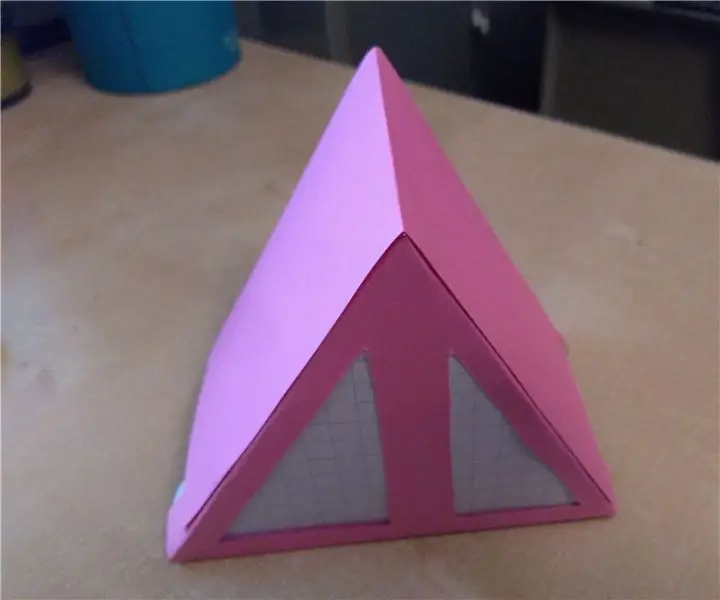
Сначала согните вырезанную на последнем этапе полоску бумаги пополам. Затем загните края треугольных граней, не трогая грани.
Шаг 11: Заключительный этап приклеивания

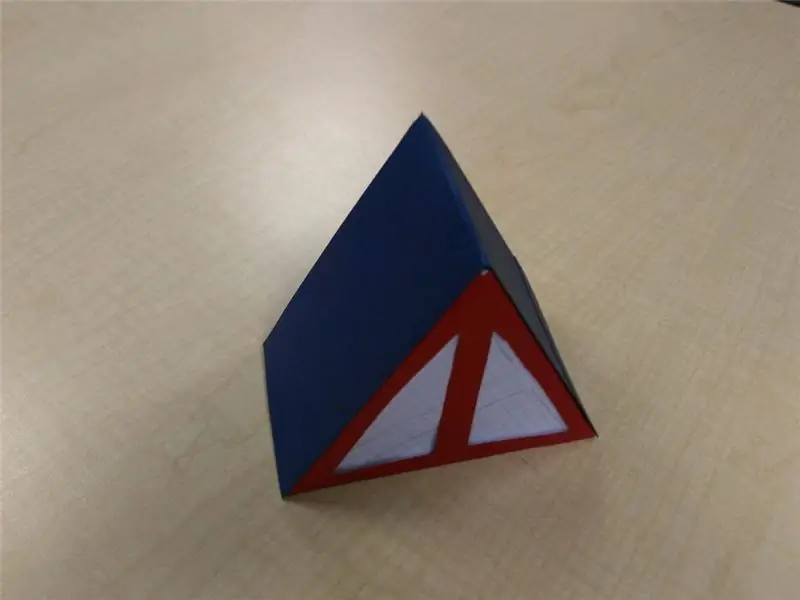
Внимание: оставьте нижнюю часть лампы открытой, чтобы перейти к следующему шагу
Наконец, приклейте два верхних загнутых края треугольных граней к внешней стороне длинной стороны изогнутой полоски бумаги, чтобы получилось нечто, напоминающее крышу. Лампа готова!
Шаг 12: Сбор инструментов и материалов для светодиода RGB
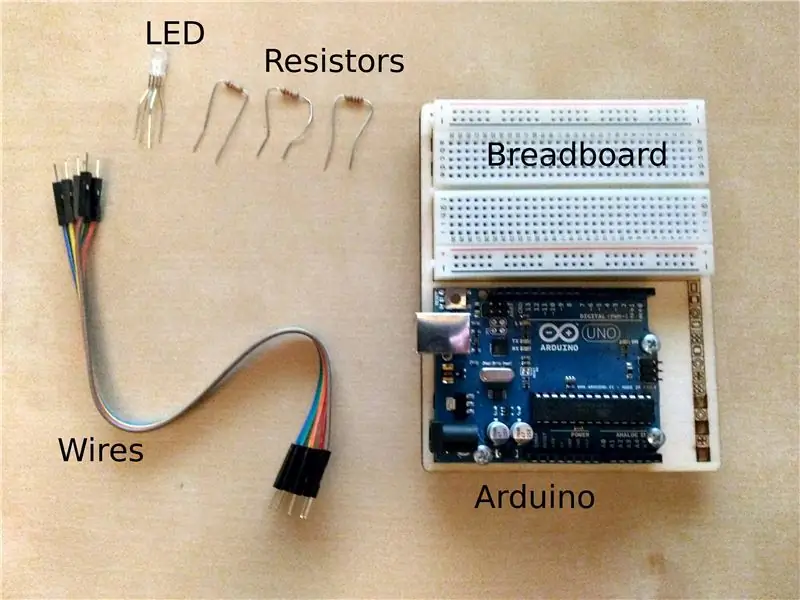
В этой части мы будем подключать светодиод RGB.
Инструменты
Вам понадобится компьютер с USB-портом и доступом в Интернет.
Материалы
Материалы для светодиода RGB следующие:
- x1 плата Arduino с соединительным кабелем USB
- x1 Макетная плата
- x1 светодиод с общим анодом RGB
- резисторы x3 220 Ом
- около 6 проводов
Шаг 13: Подключение светодиода
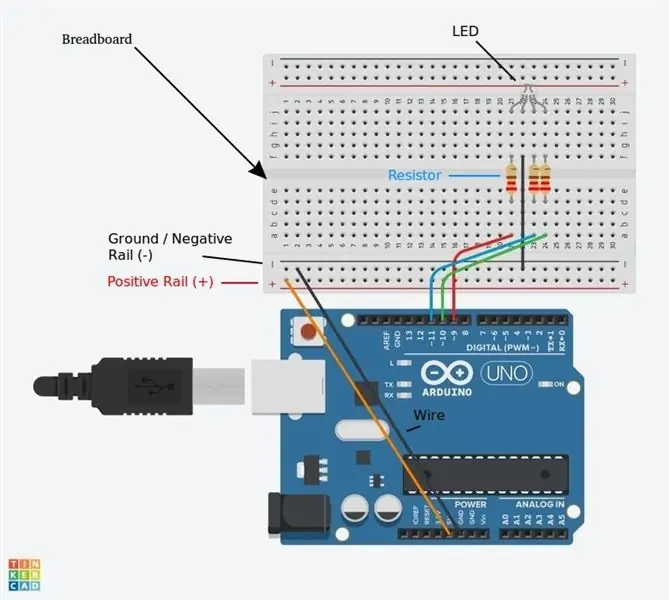
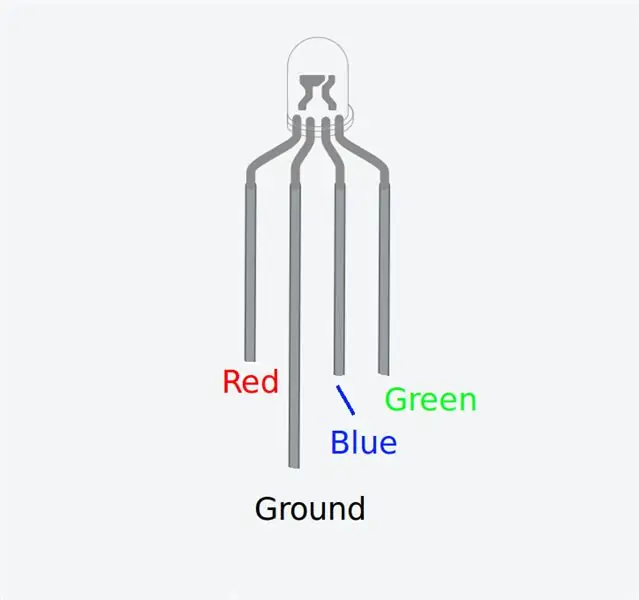
Подключите светодиод к макетной плате, подключив самый длинный провод к земле. Заземляющий провод - это один из двух средних проводов. Затем подключите каждый из остальных проводов следующим образом:
[Пин на Arduino] к [резистору 220 Ом] к [провод на светодиоде]
Позже мы подключим контакт 5 В и контакт заземления к макетной плате.
Шаг 14: Установите Arduino IDE
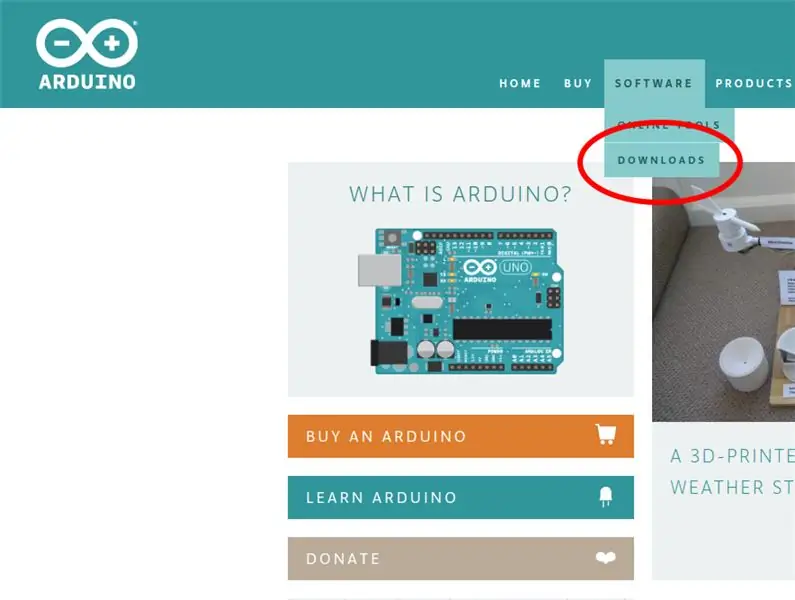
Откройте веб-браузер и перейдите на сайт arduino.cc. Щелкните вкладку программного обеспечения вверху. Загрузите версию Arduino IDE для своей операционной системы и следуйте процедуре установки, описанной в загруженном программном обеспечении.
Шаг 15: подключитесь к плате Arduino
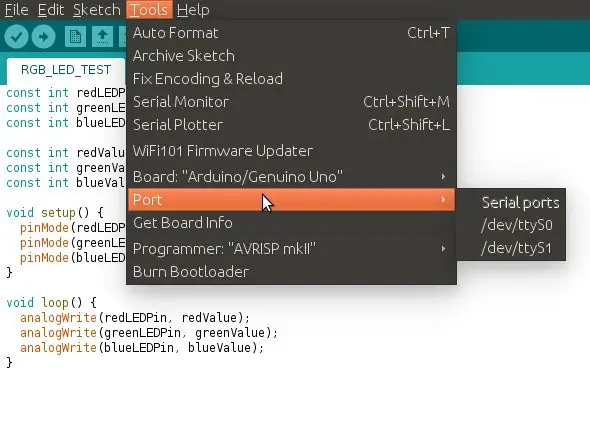
После настройки Arduino IDE откройте IDE и подключите ваш Arduino к компьютеру с помощью USB-кабеля. Затем щелкните вкладку инструментов в строке меню и разверните подменю Port. В подменю Port щелкните порт, к которому подключена ваша плата Arduino.
Шаг 16: скопируйте и вставьте код
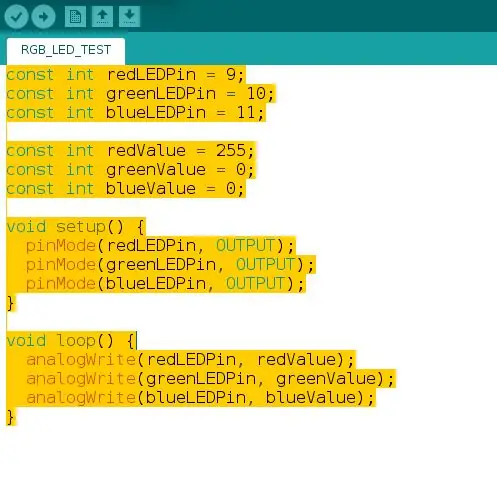
Когда откроется Arduino IDE, там будет уже набран код, обязательно удалите его, чтобы у вас был пустой экран.
Теперь скопируйте приведенный ниже код и вставьте его в окно IDE. Убедитесь, что код в void setup () и void loop () имеет отступ. Если он находится в той же строке, код не будет выполняться должным образом.
Код Arduino
const int redLEDPin = 9;
const int greenLEDPin = 10;
const int blueLEDPin = 11;
const int redValue = 255;
const int greenValue = 0;
const int blueValue = 0;
void setup () {
pinMode (redLEDPin, ВЫХОД);
pinMode (greenLEDPin, ВЫХОД);
pinMode (blueLEDPin, ВЫХОД);
}
void loop () {
analogWrite (redLEDPin, redValue);
analogWrite (greenLEDPin, greenValue);
analogWrite (blueLEDPin, blueValue);
}
Шаг 17: загрузите код в Arduino
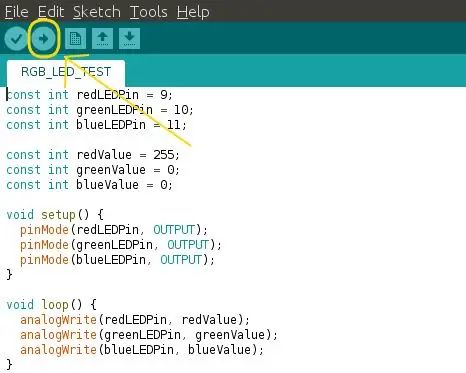
Теперь нажмите направленную вправо стрелку вверху, чтобы скомпилировать и загрузить свой код в Arduino.
Шаг 18: Завершение подключений

Наконец, подключите вывод 5V Arduino к шине + на макетной плате, а затем подключите контакт заземления Arduino к шине - на макете.
Поместите лампу поверх светодиода RGB, и теперь она должна загореться!
Рекомендуемые:
Бумажная хроматография / Эксперимент в УФ-видимой области с Arduino: 10 шагов
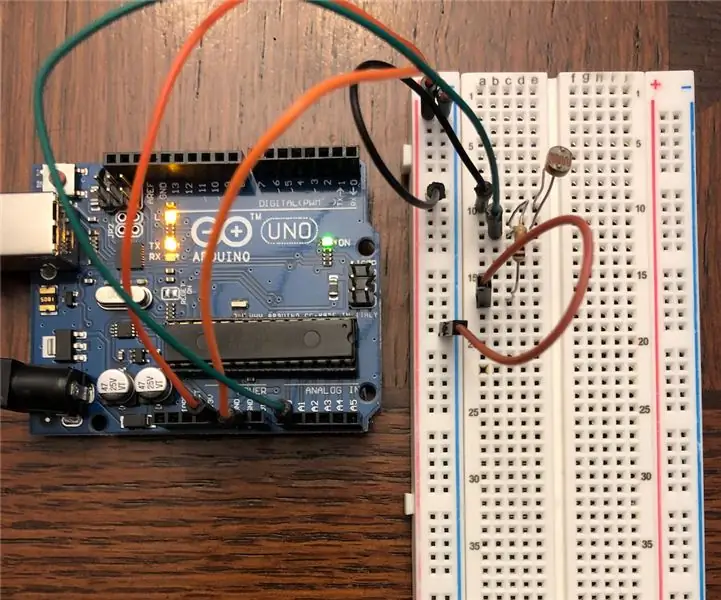
Хроматография на бумаге / Эксперимент в УФ-видимой области с Arduino: в этом эксперименте микропроцессор Arduino используется вместе с предметами домашнего обихода для проведения эксперимента по хроматографии на бумаге и анализа результатов с использованием техники, аналогичной спектроскопии в ультрафиолетовой и видимой (УФ-видимой) области. Этот эксперимент призван ответить
Бумажная печатная карта своими руками: 6 шагов (с изображениями)

Карточка DIY Paper Circuit: Кто не любит получать или дарить открытки ручной работы? Изготовление бумажных схемных карт - идеальный союз STEAM. Позвольте детям раскрыть свой творческий потенциал, поэкспериментируя с действительно светящимися бумажными схемами. Создайте светящуюся открытку для друзей и друзей
Елка оригами (бумажная схема): 5 шагов

Рождественская елка оригами (бумажная схема): бумажная схема помогает нам внедрять электронику повсюду. Хотя вы, должно быть, видели поздравительные открытки с бумажными схемами, есть также способ встроить свою электронику в творения оригами и зажечь их. Звучит интересно. Приступим. А вот и маки
Робот Instructables - бумажная модель: 8 шагов (с изображениями)

Робот Instructables - Бумажная модель: это руководство, показывающее, как вы можете создать свою собственную модель робота Instructables. Используя элементы фотошопа для создания сети для модели, раскрашивания и добавления деталей, в целом на разработку у меня ушло около дня. но это займет всего
Бумажная ВАЛЛ-И со светодиодами: 4 шага

Бумажная стена со светодиодами: эта стена сделана из бумаги со светодиодами
